win7普通家庭版怎么免费升级到旗舰版?我们知道win7旗舰版是最高级的版本,功能最全,也是最贵的,一般电脑预装的win7是win7家庭普通版或高级版,功能受限制,很多人都想将win7家庭版升级旗舰版,那么win7家庭普通版怎么升级旗舰版呢?小编就跟大家详细的介绍一下。
win7家庭普通版怎么升级旗舰版
1、首先打开电脑桌面,在菜单中选择所有程序,点击Windows Anytime Upgtrade
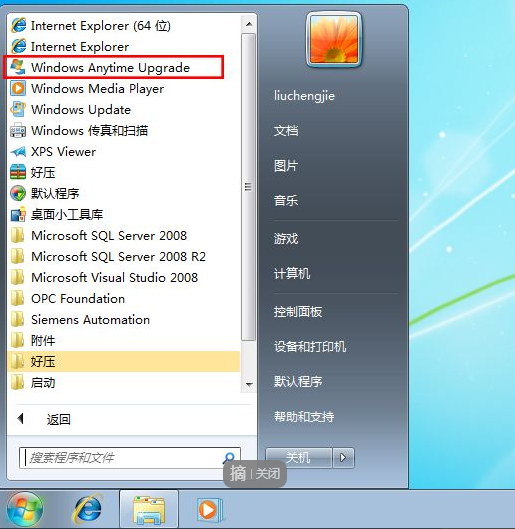
2、在弹出的窗口中选择“输入升级秘钥”,
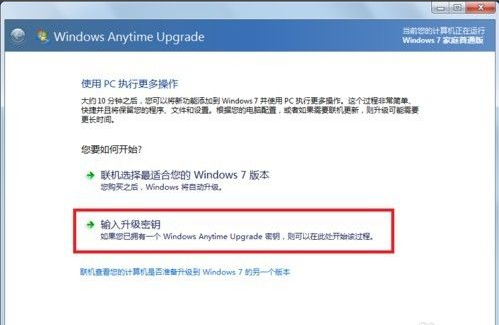
3、在秘钥输入窗口输入升级秘钥,以下秘钥亲测可用KH2J9-PC326-T44D4-39H6V-TVPBY 22TKD-F8XX6-YG69F-9M66D-PMJBM 49PB6-6BJ6Y-KHGCQ-7DDY6-TF7CD
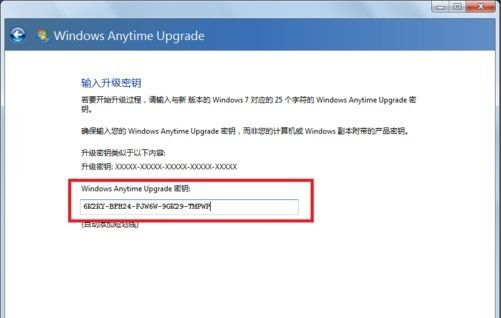
4、输入秘钥后点击下一步,在新的窗口中点击“我接受”,然后在新窗口点击升级
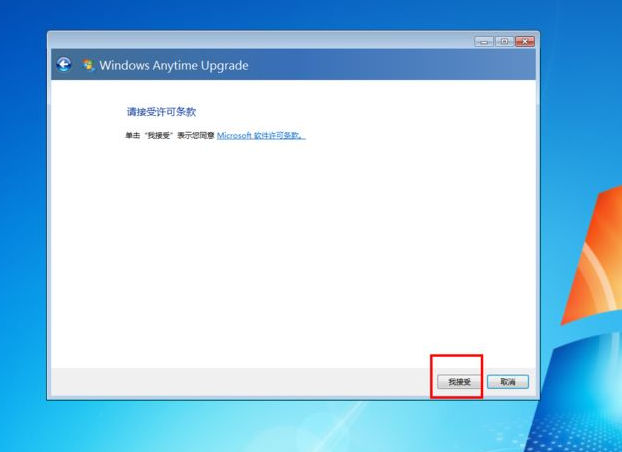
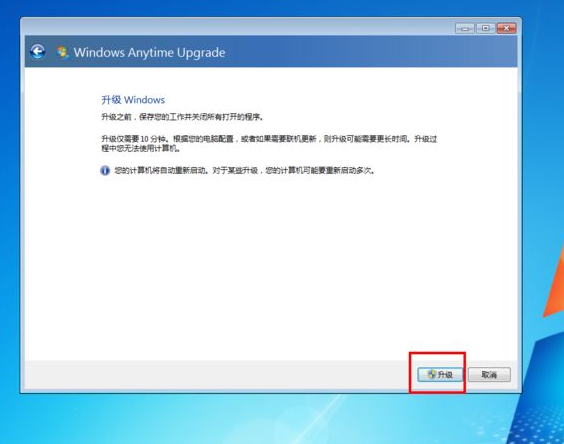
5、系统会自动进行升级
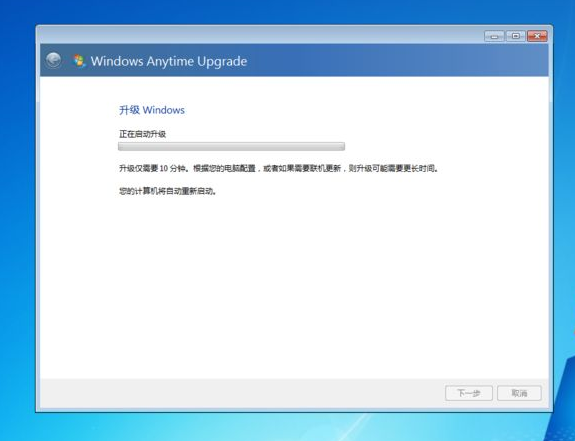
6、中间过程会自动关机升级,切记不要人为关机

7、系统在经过2-3次重启后升级完成
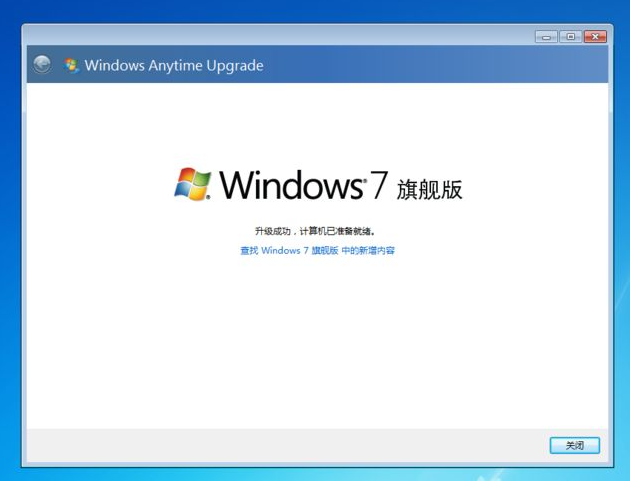
以上就是win7家庭普通版升级旗舰版的详细操作步骤啦,希望能帮助到大家。